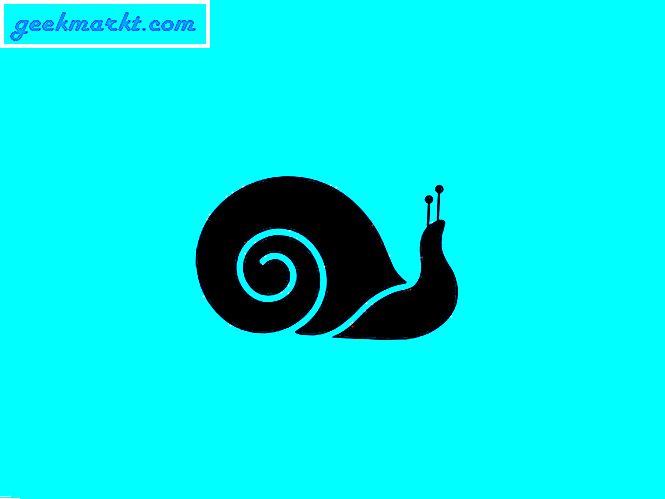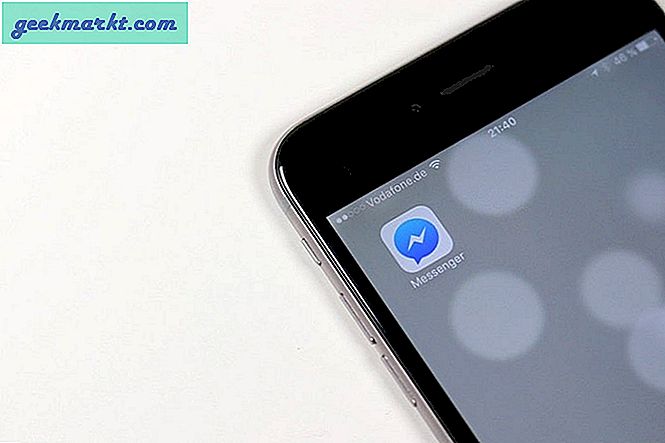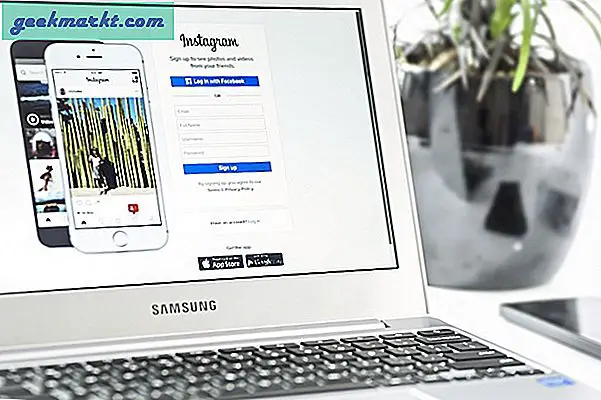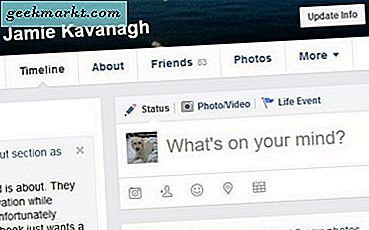Snapchat เป็นเครือข่ายสังคมที่ใช้แล้วทิ้งที่เป็นที่นิยมอย่างมาก แอปสร้างขึ้นจากการทิ้งเนื้อหาไปให้คุณโดยส่งภาพถ่ายหรือวิดีโอไปให้เพื่อนและภายในสิบวินาทีมันหายไปตลอดกาล แม้แต่โพสต์สาธารณะที่เรียกว่า "เรื่อง" มีให้บริการเฉพาะเวลายี่สิบสี่ชั่วโมง เมื่อพวกเขาไปแล้วพวกเขาก็หายไปไม่มีใครสามารถเข้าถึงเนื้อหาของคุณได้อีกต่อไป ไม่แม้แต่คุณเว้นแต่คุณจะมีความสุขุมในการบันทึกตัวคุณเองไว้ในตัวเลือก "ความทรงจำ" ของคุณเอง
แน่นอนคุณ สามารถ บันทึกคนอื่น ๆ ที่ส่งให้คุณได้ ไม่ว่าคุณจะใช้ iOS หรือ Android โทรศัพท์ของคุณจะมีตัวเลือกในการบันทึกภาพหน้าจอเสมอ มีประโยชน์อย่างเหลือเชื่อแม้ว่า Snapchat จะคิดไปข้างหน้า ไม่ว่าคุณจะดูหัวข้อการสนทนารูปภาพหรือวิดีโอหรือเรื่องราวของผู้ใช้รายนั้นผู้ใช้รายนั้นจะได้รับการแจ้งเตือนจาก Snapchat เพื่อแจ้งเตือนการบันทึกของคุณ และในขณะที่พวกเขาไม่สามารถหยุดการบันทึกภาพนิ่งได้อย่างแน่นอนคุณสามารถมั่นใจได้ว่าพวกเขารู้ว่าคุณมีสำเนาของรูปถ่าย
ดังนั้นคุณจะได้รับรอบข้อ จำกัด นี้อย่างไร ดีไม่ใช่เรื่องง่าย ทั้ง iOS และ Android เต็มไปด้วยแอพพลิเคชันที่สัญญาว่าจะอนุญาตให้ผู้ใช้สามารถหลีกเลี่ยงการแจ้งเตือนเหล่านี้และรักษาความลับของคุณได้ ปัญหา: ส่วนมากของพวกเขามีการซื้อในแอปพลิเคชันโฆษณามีข้อผิดพลาดที่ไม่สามารถแก้ไขและปัญหาเกี่ยวกับความขัดข้องและแย่ที่สุดอาจทำให้บัญชี Snapchat ของคุณถูกล็อคได้ในบางโอกาส ทำให้ Snapchat Saver เป็นแอ็พพลิเคชันที่ยากลำบากเนื่องจาก Snapchat ยังคงปราบปรามแอปพลิเคชันที่เลี่ยงข้อ จำกัด และทำลายข้อกำหนดในการให้บริการ วิธีที่ดีที่สุดในการจับภาพสแน็ปอินที่ส่งถึงคุณคือการจัดทำภาพหน้าจอระบบบนโทรศัพท์ของคุณซึ่งเป็นวิธีการที่เราจะกล่าวถึงในรายละเอียดด้านล่าง ดีเรามีคำแนะนำไม่กี่ข้อดังนั้นโปรดอ่านเพื่อดูข้อมูลเพิ่มเติม
การจับภาพ Snaps บน iOS และ Android
เริ่มต้นด้วยการเข้าสู่ Snapchat หากยังไม่ได้ทำ เมื่อคุณได้รับสแน็ปที่คุณต้องการบันทึกลงในอุปกรณ์ของคุณแล้วให้เตรียมการทำหน้าที่ screenshot บนอุปกรณ์ของคุณ โดยปกติอุปกรณ์แอนดรอยด์ส่วนใหญ่จะใช้ Volume Down & Power แม้ว่าโทรศัพท์ของคุณจะมีคีย์บ้าน (เช่นอุปกรณ์เรือธงของซัมซุงถึงขอบ Galaxy S7 และ S7) คุณจะต้องแตะ Power & Home โปรดจำไว้ว่าคุณมีเวลาโดยเฉพาะอย่างน้อย 10 วินาทีในการจับภาพสแน็ปที่แสดงบนหน้าจอของคุณแม้ว่าผู้ใช้บางคนจะตั้งค่า snaps ให้วนรอบจนกว่าสแน็ปจะปิดไป ใน iOS คำสั่งผสมภาพหน้าจอเป็นสากล: Home & Power

เมื่อคุณเปิดสแน็ปอินการทำภาพหน้าจอจะทำให้หน้าจอกะพริบสักครู่ สแน็ปตัวเองจะไม่ปิดจนกว่าคุณจะปิด (หรือจนกว่าจะถึงเวลาหมด) ไม่ต้องกังวลกับเนื้อหาที่หายไป หากคุณพลาดภาพหน้าจอของคุณหรือต้องการดูสแนปอีกครั้งเพียงรีสตาร์ทสแนปโดยการกดนิ้วค้างไว้บนหน้าจอแชท สแน็ปจะได้รับการรีเฟรชและคุณสามารถดูได้อีกครั้ง โปรดทราบว่าสามารถใช้งานได้เพียงครั้งเดียวต่อหนึ่งสแน็ปอินดังนั้นหากคุณกำลังหวังจะดูสแน็ปพ็อพอีกครั้งคุณจะต้องจับภาพแอปพลิเคชัน นอกจากนี้หากคุณเล่นสแน๊ปช็อตผู้ใช้ที่ส่งแอปพลิเคชันจะได้รับการแจ้งเตือนแยกต่างหากเพื่อแจ้งเตือนการเล่นใหม่ และแน่นอนว่าถ้าคุณดูสแน็ปอินและออกจากหน้าแชทคุณจะไม่สามารถเล่นใหม่ได้ว่าสแนปนั้นหายไปตลอดกาล

แม้ว่าอาจดูแปลก ๆ แต่เราขอแนะนำให้ใช้ภาพหน้าจอทั่วไปใน Snapchat แอปพลิเคชันได้รับระยะเวลานานพอสมควรสำหรับผู้ใช้ส่วนใหญ่ที่ปรับให้เข้ากับแนวคิดการจับภาพสแนปช็อต จรรยาบรรณระหว่างผู้ใช้บริการทางสังคมได้กลายเป็นที่มั่นคงเพียงพอสำหรับผู้ใช้ส่วนใหญ่ที่รู้จักเมื่อภาพควรและไม่ควรยอมรับและด้วยการแจ้งเตือนที่ส่งระหว่างอุปกรณ์ต่างๆ s) จะไม่ขอบคุณ อย่างไรก็ตามหากคุณต้องการหาวิธีลับสำหรับจับภาพเหล่านั้นหรือแม้กระทั่งการบันทึกวิดีโอในแบบเต็ม ๆ ด้วยเสียงเรามีคำแนะนำสำหรับแอปบางอย่างสำหรับคุณ นี่ไม่ใช่รายการคำแนะนำแอปทั้งหมด แต่เราคิดว่าคุณจะพบแอปเหล่านี้ส่วนใหญ่ที่สมควรจะทำหน้าที่ในการทำภาพหน้าจอของคุณทั้งหมดในขณะที่เก็บกิจกรรมที่จับภาพหน้าจอไว้ใต้ wraps
5. SnapStory (Android) ดาวน์โหลด
SnapStory เป็นแอปที่น่าสนใจเนื่องจากดูเหมือนว่าจะไม่มีข้อ จำกัด ในการจับภาพหน้าจอและบันทึกเรื่องราวจาก Snapchat แม้จะมีแอปพลิเคชันที่เก่ากว่าเช่น Casper คุณต้องลงชื่อเข้าใช้บัญชี Snapchat ของคุณซึ่งมักนำไปสู่การห้ามใช้ซอฟต์แวร์ Snapchat อย่างอ่อนโยนหรืออย่างหนัก SnapStory แตกต่างกัน ไม่ต้องลงชื่อเข้าใช้สนับสนุนภาพหน้าจอที่ไม่ระบุตัวตนและการบันทึกวิดีโอทำงานบนอุปกรณ์ที่ไม่ได้ฝังรากและสัญญาว่าจะไม่นำไปสู่การห้ามหรือการล็อกบัญชี และแตกต่างจากแอพพลิเคชันที่มีคุณลักษณะที่คล้ายคลึงกันซึ่งจะมีให้หากบทวิจารณ์ของผู้ใช้เป็นสิ่งที่ต้องทำ แอปอยู่ที่ระดับ 4.4 บน Google Play โดยแอปที่แข่งขันกันมักมีค่าเฉลี่ยประมาณสามดาว ดังนั้นไม่ SnapStory ถือได้ถึงคำสัญญาของมัน?
ดีใช่และไม่ใช่ ในขณะที่ SnapStory ไม่ใช่แอปที่น่ากลัว แต่อย่างใด แอปพลิเคชันเริ่มต้นด้วยบทแนะนำเกี่ยวกับการทำงานของแอป การดูฟังก์ชันการทำงานของหน้าจอเช่น SnapStory เริ่มต้นโดยการบันทึกทุกสิ่งทุกอย่างที่คุณทำบนหน้าจอพร้อมกับทางลัดสำหรับการบันทึกรูปภาพเฉพาะลงในห้องสมุดภาพถ่าย SnapStory ของคุณ (สะดุดตาแอปจะ ไม่ บันทึกรูปภาพลงในแกลเลอรีของอุปกรณ์คุณ จะต้องแชร์ด้วยตนเองในโทรศัพท์ของคุณ) แอปแนะนำให้คุณแตะปุ่มหน้าจอหลาย ๆ ครั้งเมื่อถ่ายภาพนิ่งของคุณในกรณีที่ภาพหน้าจอไม่ทำงานอย่างถูกต้อง แต่ในการทดสอบภาพสกรีนชิ่งของเราทำงานได้โดยไม่มีปัญหา เราตรวจสอบสแน็ปช็อตและพื้นที่แชทและทั้งสองครั้งการแจ้งเตือนไม่ได้ถูกส่งไปยังบุคคลอื่น

การบันทึกวิดีโอของ SnapStory มีความคล้ายคลึงกับสิ่งที่เราได้รับจากแอปพลิเคชันการบันทึกหน้าจอที่เทียบเคียงแม้ว่าแอปจะบังคับให้เราปิดขณะที่บันทึกอยู่ แอปพลิเคชันสามารถบันทึกเสียงผ่านไมโครโฟนได้ทำให้สามารถใช้วิธีแก้ไขปัญหาที่เป็นของแข็งเพื่อความปลอดภัยในการบันทึกวิดีโอได้ ในขณะที่การดูฟังก์ชันการทำงานในตัวนี้ดีมากคุณสามารถใช้แอปพลิเคชันบันทึกวิดีโอที่ทุ่มเทให้ดาวน์โหลดได้ใน Play สโตร์โดยปกติแล้วพวกเขาจะเข้าใจซอฟต์แวร์การบันทึกได้ดีขึ้น และในขณะที่อาจใช้งานได้โดยไม่พูด แต่แอปสามารถใช้กับแอพพลิเคชันอื่นบนโทรศัพท์ของคุณ ในขณะที่ SnapStory สร้างมาเพื่อทำงานร่วมกับ Snapchat โดยเฉพาะคุณไม่จำเป็นต้องใช้แอปพลิเคชันเพื่อจับภาพหน้าจออื่น ๆ ในโทรศัพท์ของคุณได้อย่างง่ายดาย
และในขณะที่เราประทับใจมากเกินไปกับฟังก์ชันการทำงานใน SnapStory มีประเด็นสำคัญประการหนึ่งคือโฆษณาอยู่ใกล้ที่เหลือทน โฆษณาเล่นเกือบทุกครั้งที่เราเปิดใช้ภาพหน้าจอหรือบันทึกวิดีโอและเราต้องรอเป็นเวลานานเพื่อกลับไปที่แอป คุณสามารถนำโฆษณาออกได้ในราคา 2.99 เหรียญ แต่เราพบว่ามีความชันสูงสำหรับแอปที่อาจทำให้ฟังก์ชันการทำงานภายใน Snapchat สูญหายได้ทุกเมื่อ อย่างไรก็ตามแอปเป็นหนึ่งในแอปพลิเคชันจับภาพเฉพาะที่ดีที่สุดสำหรับสแน็ปที่เราพบใน Play สโตร์ดังนั้นหากคุณต้องการดื่มชาเราขอแนะนำให้ไปเลย นี่เป็นข้อเสนอสุดพิเศษบน Android และคุณจะไม่ผิดหวัง
4. Casper (Android) ดาวน์โหลด
Casper เป็นไคลเอ็นต์ Snapchat สำรองสำหรับ Android ซึ่งพัฒนาขึ้นโดยบุคคลที่สามโดยอิสระ แอปไม่สามารถใช้งานผ่าน Play สโตร์เนื่องจากละเมิดลิขสิทธิ์ที่ Snapchat ถือครอง แต่ผู้ใช้แอนดรอยด์สามารถคว้าแอปเองได้โดยไปที่เว็บไซต์ของ Casper ในการทดสอบของเราแคสเปอร์เป็นถุงผสมที่มีปัญหาเสถียรภาพและความปลอดภัยบางอย่าง แต่ก็ยังเป็นหนึ่งในวิธีที่ง่ายที่สุดในการแจ้งเตือน "สแน็ปที่บันทึกไว้" ที่ผู้ใช้ส่งให้ Snapchat เมื่อถ่ายภาพดังนั้นหากคุณต้องการบางสิ่งบางอย่างเพื่อบันทึกการล็อกของคุณอย่างเป็นอิสระ Casper น่าจะมองหา
เริ่มต้นด้วยสิ่งที่ดี แคสเปอร์เป็นเรื่องง่ายที่จะใช้ เมื่อติดตั้งแอปพลิเคชันลงในโทรศัพท์แล้วคุณจะต้องดาวน์โหลดไฟล์ APK จากเว็บไซต์ของตนและเปิดใช้งานการติดตั้งแหล่งที่มาที่ไม่รู้จักบนอุปกรณ์แอนดรอยด์ของคุณง่ายเหมือนการเข้าสู่ Casper เพื่อเข้าถึงเพื่อน Snap และที่อยู่ติดต่อทั้งหมดของคุณ จากที่นี่คุณสามารถส่ง snaps ได้ตามปกติแม้ว่าคุณจะสามารถเข้าถึงอีโมจิและตัวกรองของตัวเองของ Casper เพื่อปรับเปลี่ยนการตั้งค่าของคุณได้ตามความเหมาะสม แคสเปอร์แน่นอนไม่ใช่ลูกค้าที่สมบูรณ์แบบสลับกัน: คุณสูญเสียการเข้าถึงตัวกรอง AR Snapchat ได้กลายเป็นที่รู้จักและคุณสมบัติเช่น Story และฟังก์ชั่นการแชทมีปัญหาในการพูดน้อย

ปัญหาสำคัญอื่น ๆ ของ Casper: ละเมิดข้อกำหนดในการให้บริการของ Snapchat นี่อาจเป็นปัญหาที่ไม่สำคัญ แต่คุณไม่สามารถห่างไกลจากความจริงได้ เมื่อใช้ Casper คุณจะเสี่ยงต่อการถูกล็อกหรือปิดโดยสิ้นเชิงกับการเข้าถึงบัญชีของคุณ นักพัฒนาซอฟต์แวร์ของ Casper ระบุว่าเขากำลังพัฒนาแอพพลิเคชันเวอร์ชัน 2.0 แต่การอัปเดตล่าสุดเกี่ยวกับความคืบหน้าของเขาได้รับการตีพิมพ์ในเดือนมีนาคมและไม่แน่นอนว่าแอปจะเสร็จสมบูรณ์ในการใช้งาน เรารู้ว่าผู้อ่านจำนวนมากของเราจะไม่ต้องการเสี่ยงกับสิ่งต่างๆเช่นการสูญเสียรอยยับและไม่สามารถพูดคุยกับเพื่อนของคุณได้ดังนั้นโปรดระวังเมื่อใช้ Casper
ที่กล่าวว่ายังเป็นหนึ่งในลูกค้า Snapchat ทางเลือกเพียงอย่างเดียวในตลาดตอนนี้ดังนั้นหากคุณอยากรู้เกี่ยวกับการพยายามใช้ Snapchat เวอร์ชันอื่นคุณจะต้องดาวน์โหลดแอปพลิเคชันนี้ลงในโทรศัพท์ของคุณได้ทันที ช่วยให้สามารถจับภาพหน้าจอที่มีความลับของผู้อื่นได้ทำให้เหมาะสำหรับผู้ใช้ Snapchat ที่แอบแฝง สำหรับคำแนะนำของเราเรากล่าวว่ารอให้เวอร์ชัน 2.0 เริ่มใช้งานได้ภายในไม่กี่เดือนข้างหน้า การเสี่ยงในการเข้าถึงบัญชี Snapchat ถือเป็นภัยคุกคามที่มากเกินไปเพื่อที่จะได้เพลิดเพลินไปกับแคสเปอร์ แต่นี่เป็นแอพที่ควรติดตามในอนาคต
3. DU Recorder (Android) ดาวน์โหลด
DU Recorder เป็นหนึ่งในแอปพลิเคชันการบันทึกหน้าจอที่เราชื่นชอบใน Android และคุณสามารถดูได้ว่าทำไมมันถึงอัดแน่นไปด้วยคุณลักษณะต่างๆรวมถึงโปรแกรมตัดต่อวิดีโอการตั้งค่าอัตราเฟรมการสนับสนุนกล้องด้านหน้าและความสามารถในการผสาน วิดีโอร่วมกันโดยอัตโนมัติ ดีที่สุดคือการเพิ่มแอปพลิเคชันบันทึกหน้าจออื่น ๆ เช่นเครื่องบันทึก AZ หรือเครื่องบันทึก Mobizen ด้วยการนำเสนอแอปฟรีทั้งหมดโดยไม่มีโฆษณาและไม่มีการซื้อในแอป นี่ทำให้ก้าวเหนือสิ่งที่เราได้เห็นจากแอปอื่น ๆ และทำให้เป็นผู้สมัครที่สำคัญสำหรับการบันทึกและจับภาพโดยไม่เรียกใช้การแจ้งเตือน "screenshot" ในอุปกรณ์ของผู้ส่ง
เช่นเดียวกับแอพพลิเคชั่นที่บันทึกเสียง Du Recorder มีเครื่องมือมากมาย เมื่อติดตั้งและเรียกใช้แอปพลิเคชันจะทำให้คุณสามารถใช้งานแหวนด้านข้างโทรศัพท์ของคุณได้ง่ายดังนั้นคุณจึงสามารถเรียกใช้การบันทึกได้ตลอดเวลา เมื่อมีการบันทึกเสียงคุณสามารถใช้โทรศัพท์หรือแท็บเล็ตตามปกติเปิดแอปพลิเคชันเล่นเกมและดูใช่และดู snaps ขณะที่คุณบันทึกหน้าจอคุณสามารถใช้แอปตามที่คุณเคยมีโดยไม่เสี่ยงต่อการแจ้งเตือนหรือคำเตือนใด ๆ จากอุปกรณ์ดังกล่าว เมื่อบันทึกสิ่งที่ต้องการแล้วคุณสามารถปิดการบันทึกภาพหน้าจอและสิ่งที่คุณบันทึกจะถูกส่งไปยังหน่วยความจำของอุปกรณ์

ตอนนี้ที่นี่เป็นส่วนที่น่าสนใจของ DU Recorder: เนื่องจากแอปพลิเคชันมีตัวแก้ไขวิดีโอในตัวคุณสามารถเปลี่ยนแก้ไขและเย็บภาพวิดีโอของคุณด้วยกัน นอกจากนี้คุณยังสามารถจับภาพเต็มหน้าจอเพื่อใช้กับโทรศัพท์ของคุณบันทึกภาพได้ตามที่คุณต้องการในอุปกรณ์อื่น ๆ เราทดสอบหลายรูปแบบแตกต่างกันไปเมื่อบันทึกด้วย DU Recorder และช่วยให้บันทึกภาพและวิดีโอทั้งสองแบบลงในบัญชีของเราโดยไม่ต้องถูกตรวจพบและช่วยให้คุณสามารถบันทึกเรื่องราวและวิดีโอของเพื่อนโดยไม่ต้องหันไปใช้แอปอย่างแคสเปอร์ โดยรวม DU Recorder เป็นวิธีที่เราชื่นชอบในการจับ snaps จาก Snapchat โดยที่ไม่ได้ติด เป็นจุดเด่นในการใช้งานที่เราเห็นจากแอพพลิเคชันอย่าง SnapStory หรือ Casper แต่ไม่มีโฆษณาที่ไม่เอื้ออำนวยและการบุกรุกและไม่มีความไม่ปลอดภัยและความเสี่ยงในการจับภาพ เป็นพื้นกลางที่สมบูรณ์แบบสำหรับเมื่อคุณต้องการจับภาพโดยไม่มีใครเป็นคนฉลาด
2. QuickTime (iOS / MacOS เท่านั้น) ดาวน์โหลด
การบันทึกหน้าจอไม่ได้เป็นเฉพาะสำหรับ Android แม้ว่าจะทำได้ง่ายขึ้นเล็กน้อยบนแพลตฟอร์มของ Google แทนที่จะดาวน์โหลดแอปพลิเคชันจาก App Store การบันทึกการแสดงผลบน iOS จะต้องใช้คอมพิวเตอร์สายเคเบิลสายฟ้าสำหรับเชื่อมต่อโทรศัพท์ของคุณและคอมพิวเตอร์ที่ใช้ MacOS ใช่นี่เป็นคำสั่งซื้อที่สูงมากและไม่ใช่วิธีแก้ปัญหาง่ายๆสำหรับการบันทึกการแสดง แต่ไม่ว่าการบันทึกหน้าจอผ่าน QuickTime เป็นตัวเลือก ลองมาดูกันว่านี่สามารถทำได้อย่างไร
เริ่มต้นด้วยการต่อ iPhone เข้ากับ Mac โดยใช้สายเคเบิลสายฟ้าแลบ จากนั้นเปิดโปรแกรม QuickTime Player ในคอมพิวเตอร์ของคุณจากโฟลเดอร์แอปพลิเคชันหรือโดยใช้ Launchpad เพื่อเลือกแอป เมื่อโหลด QuickTime ให้กด 'File' ในแถบเมนูแล้วคลิก "New Movie Recording" เมนูบันทึกจะโหลดบนหน้าจอโดยใช้เว็บแคมใน Mac ของคุณเป็นแหล่งวิดีโอเริ่มต้น จากที่นี่ให้คลิกลูกศรถัดจากปุ่มบันทึกซึ่งจะสร้างเมนูแบบเลื่อนลงเพื่อเลือกแหล่งที่มาสำหรับการบันทึกของคุณ จากนั้นคุณควรเลือก iPhone รวมถึงไมโครโฟน iPhone ของคุณสำหรับตัวเลือกการบันทึกเสียง เมื่อคุณป้อนแหล่งวิดีโอและเสียงใหม่สำหรับการบันทึก QuickTime ของคุณแล้วก็ถึงเวลาที่คุณต้องบันทึกหน้าจอลงในโทรศัพท์ของคุณ

ตอนนี้คลิกที่ปุ่มบันทึก จากที่นี่คุณจะสามารถใช้โทรศัพท์ได้ตามปกติซึ่งรวมถึงการเปิดและดู snaps เมื่อคุณดู snaps ของคุณ (ตามที่ระบุไว้ในบทความก่อนหน้านี้) คุณสามารถหยุดการบันทึกของคุณภายใน QuickTime ได้โดยแตะปุ่มหยุดบน Mac และแน่นอน QuickTime จะช่วยให้คุณสามารถตัดวิดีโอภายในแอปพลิเคชันได้ กดปุ่มแก้ไขที่แถบเมนูด้านบนแอพและเลือก 'Trim' ลากหัวทิงการเล่นโดยใช้มือจับสีเหลืองเพื่อเลือกส่วนของวิดีโอที่คุณต้องการเก็บไว้ในขณะที่ปล่อยให้ส่วนอื่น ๆ ของวิดีโอออกจากการเลือกของคุณ เมื่อคุณได้เลือกแล้วให้คลิกปุ่มตัดเพื่อบันทึกการตัดของคุณ
การบันทึกผ่าน QuickTime ไม่สมบูรณ์แบบ สำหรับหนึ่งคุณต้องมี Mac ไปพร้อมกับ iPhone ของคุณเพื่อใช้ประโยชน์จากมันและผู้ใช้ iOS จำนวนมากต้องการและเป็นเจ้าของพีซีที่ใช้ Windows นอกจากนี้ยังเป็นเรื่องยุ่งยากที่จะต้องบันทึกเป็นหลักหากคุณต้องบันทึกภาพนิ่งในระหว่างเดินทางห่างจาก iMac หรือ MacBook ของคุณ และการบันทึก QuickTime สามารถเปลี่ยนแปลงเล็กน้อยทำให้บันทึกวิดีโอไม่สมบูรณ์ ยังคงเป็นหนึ่งในวิธีที่ง่ายที่สุดในการบันทึกสแน็ปโดยไม่สังเกตเห็นส่วนใหญ่เนื่องจากฟังก์ชันการทำงานมีอยู่ใน QuickTime และ iOS
1. เครื่องอ่าน / เครื่องบันทึก Apowersoft iPhone / iPad (iOS / MacOS / Windows) ดาวน์โหลด
หากวิธีการ QuickTime ยุ่งยากเกินไปสำหรับคุณโดยใช้สายและคอมพิวเตอร์ที่ใช้ระบบปฏิบัติการ MacOS คุณอาจต้องการตรวจสอบเครื่องบันทึก iPhone / iPad ของ Apowersoft ยังไม่สมบูรณ์แบบทำให้คอมพิวเตอร์ต้องใช้ประโยชน์จากการบันทึกใน iOS แต่ไม่มีตัวบันทึกภาพในตัวใน iOS (แม้ว่าจะมีการจัดส่งใน iOS 11 ในช่วงฤดูใบไม้ร่วงนี้) การใช้ซอฟต์แวร์ของ Apowersoft เป็นวิธีที่ดีที่สุดของเราที่แนะนำไว้ที่นี่ มันไม่ได้เป็นข้อบกพร่องของตัวเอง แต่ง่ายกว่าการติดตั้งกว่า QuickTime บน MacOS ลองมาดู
โซลูชันของ Apowersoft ไม่ใช่แอป iOS แต่แอปออกแบบมาสำหรับ MacOS หรือ Windows เหมือนกับที่เราเห็นด้วย QuickTime ข้างต้น เมื่อคุณติดตั้งซอฟต์แวร์การบันทึก iPhone ลงในคอมพิวเตอร์แล้วให้คว้าอุปกรณ์ของคุณและตรวจสอบว่าอยู่ในเครือข่ายเดียวกับคอมพิวเตอร์แล็ปท็อปหรือเดสก์ท็อปของคุณ หลังจากมั่นใจว่าอุปกรณ์สองเครื่องของคุณแชร์เครือข่ายถึงเวลาแล้วที่จะทำให้ AirPlay ทำงานได้ กวาดขึ้นบนหน้าจอของอุปกรณ์และแตะปุ่ม AirPlay จากเมนูการตั้งค่าด่วนของคุณ ค้นหาชื่อคอมพิวเตอร์ของคุณในตัวเลือก AirPlay และแตะชื่อเพื่อซิงค์อุปกรณ์ทั้งสองเข้าด้วยกัน อุปกรณ์ของคุณควรแสดงผลบนคอมพิวเตอร์ Windows หรือ Mac

เมื่ออุปกรณ์ของคุณแสดงอยู่บนหน้าจอคอมพิวเตอร์ของคุณให้ใช้แอพพลิเคชั่น Apowersoft เพื่อเริ่มต้นการบันทึกหน้าจอของคุณ ทำได้ง่ายๆเพียงแตะไอคอนรูปวงกลมสีแดงที่มุมบนซ้ายซึ่งจะช่วยให้หน้าจอของคุณสามารถเริ่มต้นการบันทึกได้อย่างถูกต้องในเครื่องคอมพิวเตอร์ของคุณ ในการทดสอบของเรานี้ได้รับแจ้งให้บันทึกที่ราบรื่นและดีกว่าการใช้ QuickTime ตราบเท่าที่เครือข่ายของคุณมีความรวดเร็วและมีเสถียรภาพเพียงพอที่จะจัดการกับการแพร่ภาพผ่านอินเทอร์เน็ตไร้สาย เมื่อคุณบันทึกสแน็ปที่คุณต้องการบันทึกไว้อย่างลับๆให้แตะไอคอนการบันทึกอีกครั้งเพื่อหยุดการทำงาน การบันทึกของคุณจะปรากฏขึ้นในหน้าต่างใหม่บนเดสก์ท็อป จากนั้นคุณสามารถบันทึกหรือลบวิดีโอตามที่เห็นสมควร
เห็นได้ชัดว่ามีข้อดีและข้อเสียบางประการในการบันทึกด้วย Apowersoft ผ่าน QuickTime คุณภาพดีขึ้นเล็กน้อยโดยมีการข้ามน้อยลงและการพูดติดอ่างในการบันทึกและเรามักต้องการการบันทึกแบบไร้สายที่เราทำได้ แต่โดยปกติแล้วดูเหมือนว่าจะเท่ากับ QuickTime ในการบันทึก การโอนไฟล์ไปยังโทรศัพท์ของคุณอาจเป็นเรื่องที่น่ารังเกียจและคุณต้องพบแอปแยกจากกันเพื่อแก้ไขและเปลี่ยนแปลงวิธีการบันทึกเริ่มต้นและสิ้นสุด แต่ก็คุ้มค่ากับการดาวน์โหลดถ้าต้องการลอง ด้วยการบันทึกหน้าจอมาตรฐานใน iOS 11 การบันทึกภาพบน iPhone จะทำให้ง่ายขึ้นมาก แต่จนถึงขณะนี้วิธีการของ Apowersoft เกือบสมบูรณ์แบบตราบเท่าที่คุณมีคอมพิวเตอร์อยู่ใกล้ ๆ